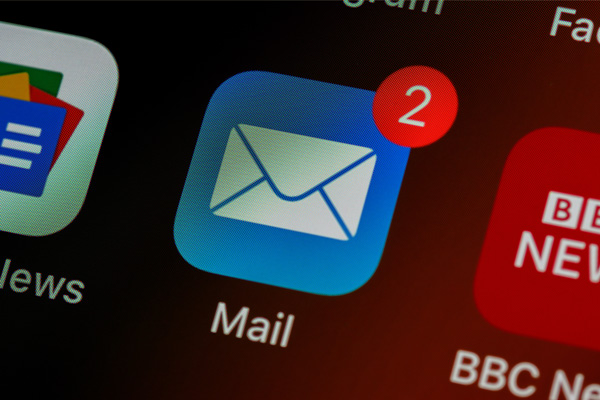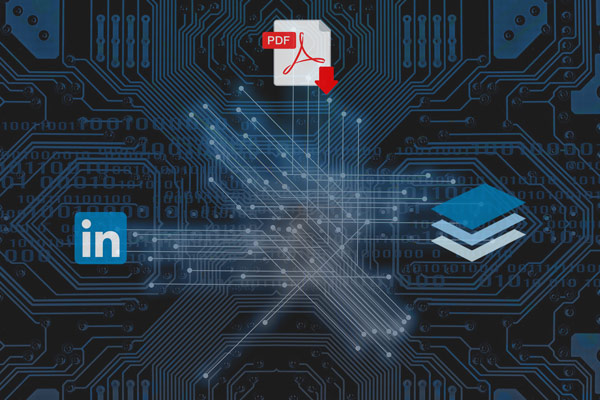Grâce à Showcase, vous pouvez inviter un collaborateur ou un candidat à remplir son Dossier de Compétences en un clic ! Avec notre outil, le design et la structure des DC est établie selon vos souhaits, vous possédez donc un document normé, simple et rapide à remplir, pour les managers comme pour les candidats.
Quelques étapes simples
1. Pour inviter un collaborateur ou un candidat à remplir son Dossier de Compétences, rendez-vous sur votre tableau de bord Showcase et cliquez sur la partie « Invitation » de la colonne de gauche.
2. Une fois sur cette nouvelle page, renseignez les informations du collaborateur (prénom, nom, email, titre du DC, etc.). La fonction « Avertir la personne par e-mail de la création de son compte et l’inviter à remplir son DC » est pré-cochée.
3. Cliquez ensuite simplement sur « Inviter l’utilisateur » (ou « Modifier le message avant d’inviter l’utilisateur » si vous souhaitez le personnaliser avant d’envoyer la demande).